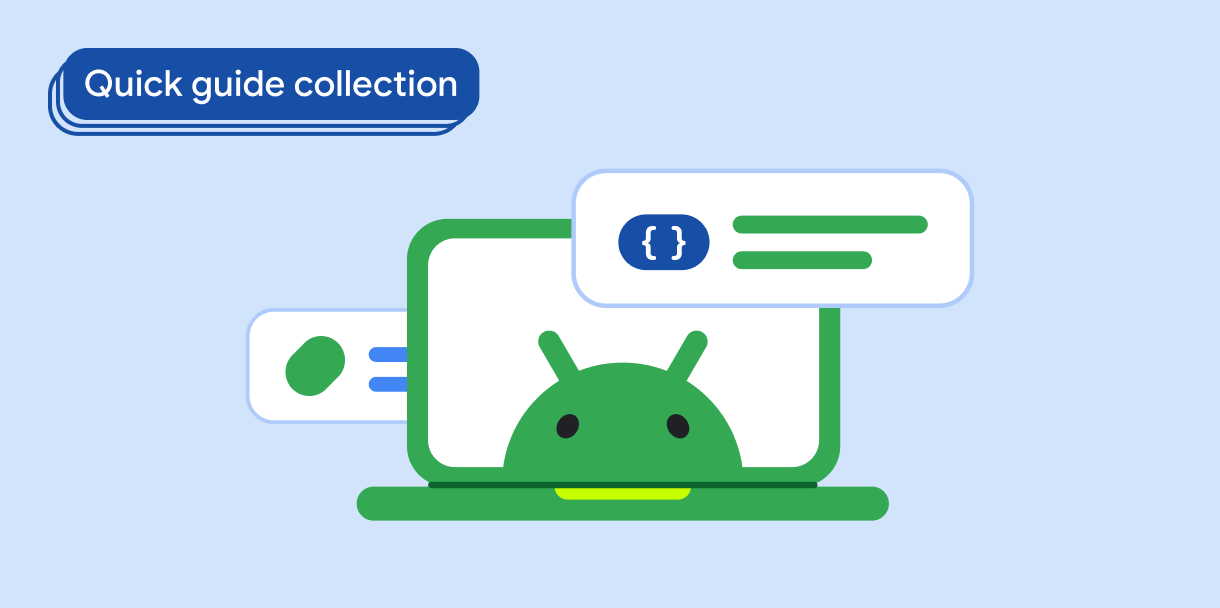O componente Dialog mostra mensagens pop-up ou solicita a entrada do usuário em uma
camada acima do conteúdo principal do app. Ele cria uma experiência de interface interruptiva para
capturar a atenção do usuário.
Os casos de uso de uma caixa de diálogo são os seguintes:
- Confirmar a ação do usuário, como excluir um arquivo.
- Solicitar entrada do usuário, como em um app de lista de tarefas.
- Apresentar uma lista de opções para seleção do usuário, como escolher um país na configuração de perfil.
Este tópico oferece as seguintes implementações:
Compatibilidade de versões
Essa implementação exige que o minSDK do projeto seja definido como nível 21 da API ou mais recente.
Dependências
Criar uma caixa de diálogo de alerta
O elemento combinável AlertDialog oferece uma API conveniente para criar uma
caixa de diálogo com tema do Material Design. O exemplo a seguir implementa dois botões em
uma caixa de diálogo de alerta, um que dispensa a caixa de diálogo e outro que confirma a
solicitação:
Essa implementação implica um elemento combinável pai que transmite argumentos para o elemento combinável filho desta forma:
Resultados
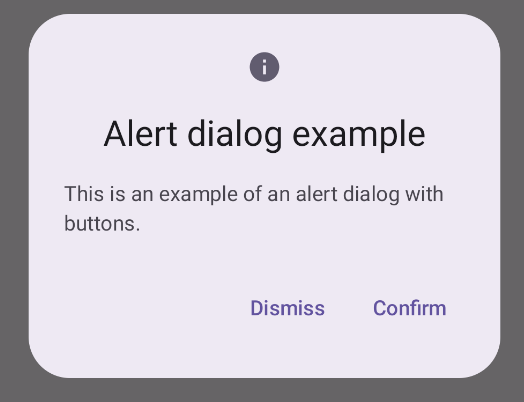
Pontos principais
AlertDialog tem parâmetros específicos para processar elementos específicos da
caixa de diálogo. Entre elas estão:
title: o texto que aparece na parte de cima da caixa de diálogo.text: o texto que aparece centralizado na caixa de diálogo.icon: o gráfico que aparece na parte de cima da caixa de diálogo.onDismissRequest: a função chamada quando o usuário dispensa a caixa de diálogo, como tocando fora dela.dismissButton: um elemento combinável que serve como o botão de dispensa.confirmButton: um elemento combinável que serve como o botão de confirmação.Quando o usuário clica em um dos botões, a caixa de diálogo é fechada. Quando o usuário clicar em "Confirmar", ele vai chamar uma função que também processa a confirmação. Neste exemplo, essas funções são
onDismissRequest()eonConfirmRequest().Nos casos em que a caixa de diálogo exige um conjunto de botões mais complexo, use o elemento combinável
Dialoge o preencha de forma mais livre.
Criar uma caixa de diálogo
Dialog é um elemento combinável básico que não fornece nenhum estilo ou
slots predefinidos para conteúdo. É um contêiner simples que você precisa
preencher com um contêiner como Card. Confira abaixo alguns dos principais
parâmetros de uma caixa de diálogo:
onDismissRequest: a lambda chamada quando o usuário fecha a caixa de diálogo.properties: uma instância deDialogPropertiesque oferece um escopo adicional para personalização.
Criar uma caixa de diálogo básica
O exemplo a seguir é uma implementação básica do elemento combinável Dialog. Observe
que ele usa um Card como o contêiner secundário. Sem o Card, o componente Text
seria mostrado sozinho acima do conteúdo principal do app.
Resultado
Quando a caixa de diálogo está aberta, o conteúdo principal do app abaixo dela aparece escurecido e esmaecido:
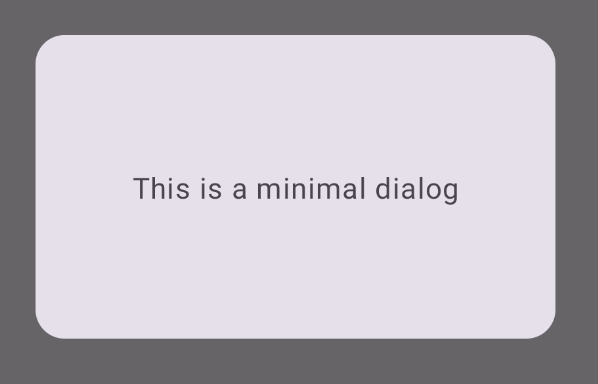
Criar uma caixa de diálogo avançada
Confira a seguir uma implementação mais avançada do elemento combinável Dialog. Nesse
caso, o componente implementa manualmente uma interface semelhante ao exemplo
AlertDialog anterior.
Resultado
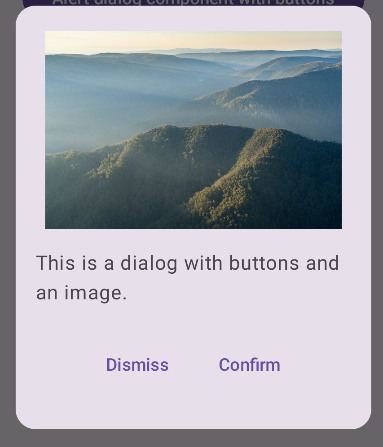
Coleções que contêm este guia
Este guia faz parte destas coleções selecionadas de guias rápidos que abrangem metas mais amplas de desenvolvimento para Android:
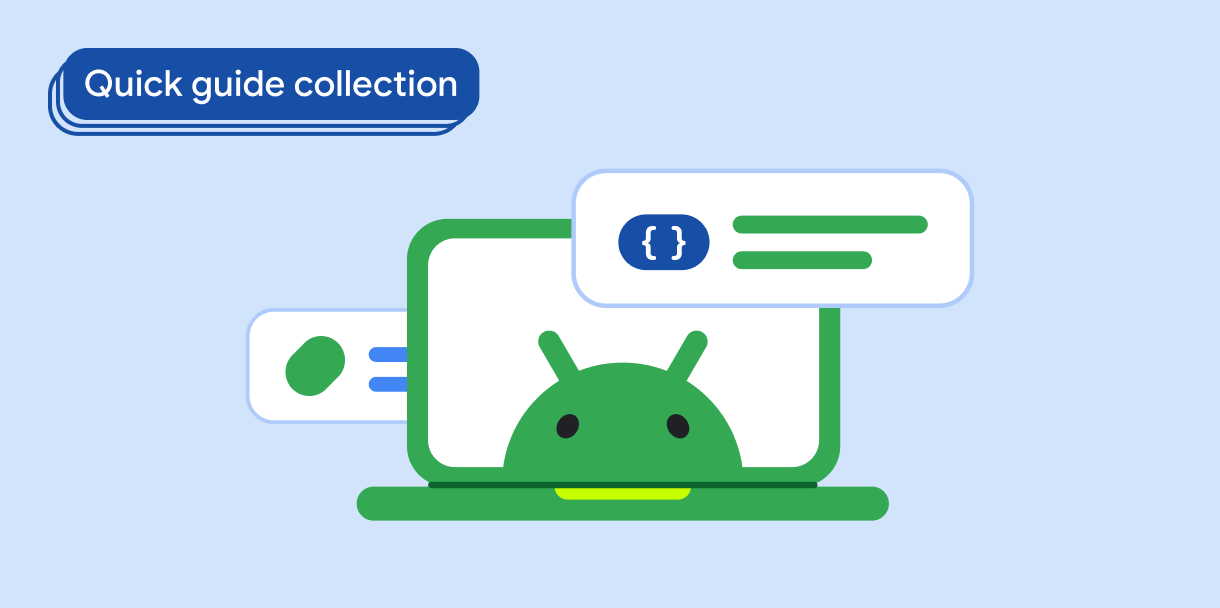
Texto de exibição
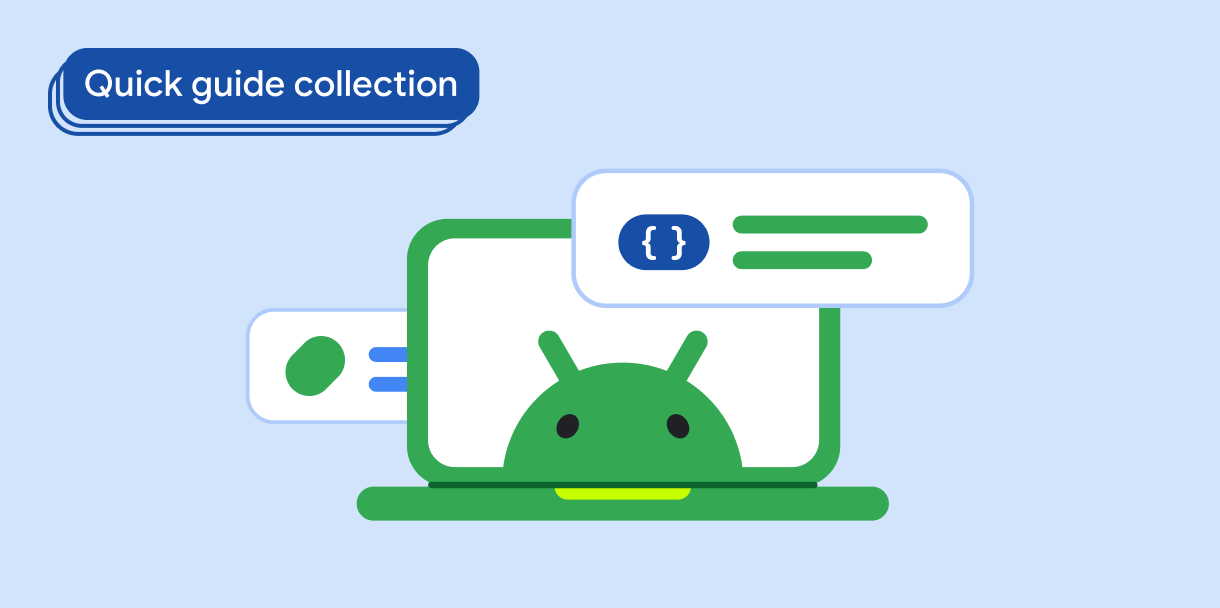
Solicitar entrada do usuário